您可以使用创建土方施工图命令,在栅格和包含有关两个三角网曲面之间土方量信息的表格中插入标签。下图显示了使用此命令时插入到图形中的栅格、标签和表格的一个示例。
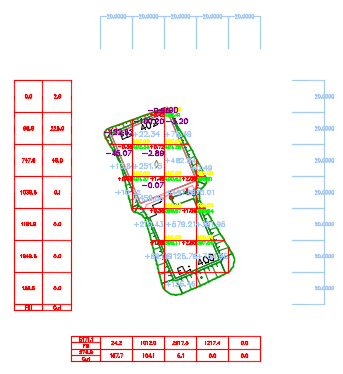
-
单击“分析”选项卡“
 体积和材质”面板“
体积和材质”面板“ 创建土方施工图
查找”。
创建土方施工图
查找”。
此时会显示“创建土方施工图”对话框。
- 选择现有的地面三角网曲面。
- 选择已完成的地面三角网曲面。
- (可选)选择栅格点。此点指定栅格线的放置方式。创建栅格后,将在此位置创建一个栅格交叉点(如果该栅格在指定的曲面内)。
- (可选)选择一个二维多段线作为边界。
- 指定以下栅格线参数:
- 水平间隔:指定每个栅格单元的水平长度。
- 垂直间隔:指定每个栅格单元的垂直长度。
- 旋转角度:指定栅格单元的旋转角度。
- 指定以下零部件可见性参数:
- 统计表:显示挖方和填方的总值以及栅格的每行和每列的总计。
- 距离标签:显示栅格间隔值。
- 栅格线:显示栅格线。
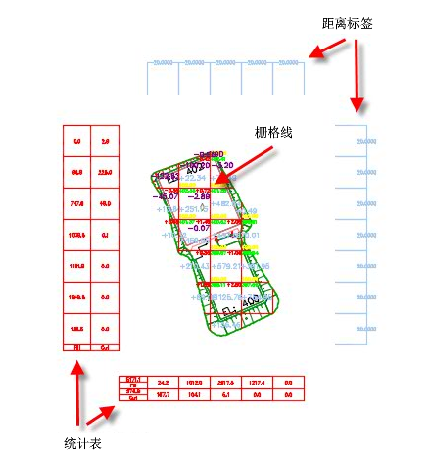
- 选择算法:
- 精度方法:
从体积曲面计算体积,该体积曲面在两个三角网曲面之间创建。这是默认方法。
注: 曲面边界处的栅格被切割为不规则的形状时,应使用此方法。
- 三棱柱方法:由三棱柱计算体积。要计算的区域被分为多个三棱柱,计算每个三棱柱的体积,然后计算总和。
注: “水平间隔”和“垂直间隔”被设置为不同的值时,不应使用此方法。
- 立方体棱柱方法:从立方体棱柱计算体积。要计算的区域被分为多个立方体棱柱,计算每个立方体棱柱的体积,然后计算总和。
- 精度方法:
从体积曲面计算体积,该体积曲面在两个三角网曲面之间创建。这是默认方法。
- 在设置行中单击
 以打开“显示设置”对话框。
以打开“显示设置”对话框。
- 在“显示设置”对话框中,使用顶部的选项,指定图层、文字和位置设置。下图显示了各种标签在图形中的显示方式:
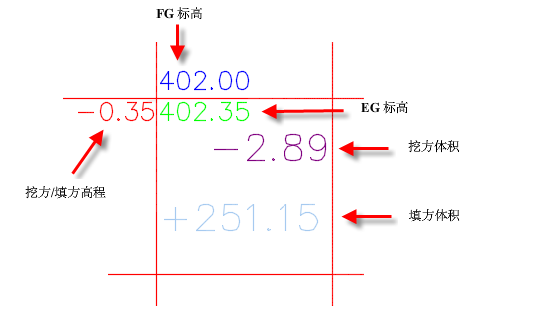
- 选择“体积文字边界”复选框,在体积标签文字周围插入边界,如下图所示:
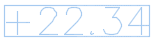
- 当选定边界的边缘导致栅格单元具有不规则形状时,您可以在不规则单元标签选项下面指定使用的设置。
注: 在主对话框中选择边界时,可使用这些选项。
- 边界点:指定在栅格单元为不规则形状时,使用符号标签、原始的高程标签,或不使用任何高程标签。
如果选择“符号标签”,则符号将插入到不规则单元所在位置,而关于这些点的信息将插入到图形中的表格中。
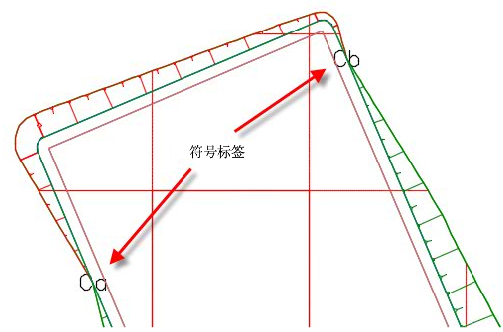
-
边界体积:指定在栅格单元为不规则形状时,如何放置体积标签。
如果选择“原始标签”,标签将被放置在不规则栅格单元区域的中心,如下图所示。
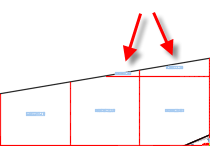
如果选择“整个栅格标签”,放置标签时会将栅格单元视为一个整体,如下图所示。
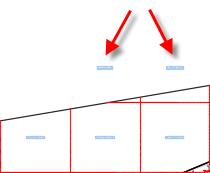
- 边界点:指定在栅格单元为不规则形状时,使用符号标签、原始的高程标签,或不使用任何高程标签。
- 单击“确定”以关闭“显示设置”对话框。
- 在“创建土方施工图”对话框中单击“确定”,在图形中创建土方施工图。
提示: 在“创建土方施工图”对话框中单击“删除”,可从图形中删除现有土方施工图的所有组件。